iPhone 11 có eSIM không? Cách kiểm tra eSIM trên iPhone 11

iPhone 11 có eSIM không là thắc mắc được nhiều người quan tâm. Như đã biết, tính năng eSIM - Công nghệ SIM điện tử giúp iPhone có khả năng sử dụng đồng thời hai số điện thoại, mang lại sự tiện lợi tối đa cho người dùng. Vậy iPhone 11 có hỗ trợ eSIM, dùng được 2 SIM không? Hãy cùng tham khảo cách kiểm tra cũng như cách sử dụng eSIM một cách hiệu quả.
iPhone 11 có eSIM không?
iPhone 11 là sản phẩm đột phá, then chốt của Apple. Sản phẩm thu hút khách hàng với vẻ ngoài sang trọng, thời thượng đi cùng sở hữu các tính năng công nghệ tiên tiến, đặc biệt là iPhone 11 có hỗ trợ eSIM. Công nghệ SIM điện tử tiên tiến trên iPhone 11 giúp người dùng có thể sử dụng đồng thời hai số điện thoại mà không cần phải thay đổi SIM vật lý, mang đến sự thuận tiện khi sử dụng.
Vậy, câu trả lời cho câu hỏi iPhone 11 có eSIM không là Có. Tuy nhiên, Apple đã có sự điều chỉnh riêng về sự tương thích của eSIM trên iPhone 11 cho từng thị trường để phù hợp với nhu cầu và yêu cầu của người dùng ở các khu vực khác nhau:
- iPhone 11 1 eSIM + 1 SIM vật lý
Đây là phiên bản iPhone 11 quốc tế, phổ biến tại nhiều quốc gia và trong đó có cả Việt Nam. iPhone 11 tích hợp 1 eSIM và 1 SIM vật lý mang lại sự linh hoạt cho người dùng có nhu cầu sử dụng hai số điện thoại riêng biệt tuỳ theo nhu cầu sử dụng.
- iPhone 11 2 SIM vật lý
Phiên bản iPhone 11 tích hợp 2 SIM vật lý là thiết kế dành riêng cho thị trường Trung Quốc. Với phiên bản này, máy sẽ chỉ lắp được cùng lúc 2 SIM vật lý mà không hỗ trợ eSIM, đáp ứng yêu cầu của người dùng ở đây khi không phổ biến công nghệ eSIM.

Apple đã có sự điều chỉnh về tính năng tích hợp eSIM trên iPhone 11 để tối ưu hóa trải nghiệm người dùng tại các thị trường khác nhau. Điều này giúp người dùng lưu trữ và chuyển đổi cùng lúc 5 eSIM trên điện thoại iPhone 11. Người dùng có thể dễ dàng xác định điện thoại của mình có hỗ trợ gắn eSIM không bằng cách kiểm tra eSIM trên iPhone 11.
Cách kiểm tra iPhone 11 có eSIM không chuẩn xác
Việc kiểm tra điện thoại iPhone có hỗ trợ eSIM không là điều cần thiết khi bạn muốn sử dụng công nghệ này. Để kiểm tra iPhone 11 có eSIM không, bạn có thể sử dụng nhiều phương pháp khác nhau. Dưới đây, Sforum sẽ hướng dẫn 2 cách kiểm tra eSIM trên iPhone 11 đơn giản và nhanh chóng nhất.
Kiểm tra trong cài đặt điện thoại
Đây là cách kiểm tra iPhone 11 có eSIM không phổ biến và dễ thực hiện. Bên cạnh đó, việc kiểm tra xem điện thoại iPhone có hỗ trợ eSIM hay không bằng cài đặt có thể áp dụng cho mọi dòng iPhone. Các bước thực hiện kiểm tra iPhone 11 có hỗ trợ eSIM không như sau:
Bước 1: Đầu tiên vào phần Cài đặt (Settings) của điện thoại.
Bước 2: Chọn mục "Di động" (Cellular) hoặc "Dữ liệu di động" (Mobile Data) trong menu Cài đặt.
Bước 3: Hãy Kiểm tra xem có mục "Thêm gói cước di động" (Add Cellular Plan) trong danh sách hay không. Nếu có tùy chọn eSIM nghĩa là iPhone 11 của bạn có hỗ trợ tích hợp SIM điện tử. Trong trường hợp không tìm thấy, hãy thử cập nhật iOS phiên bản mới nhất cho điện thoại và kiểm tra lại.
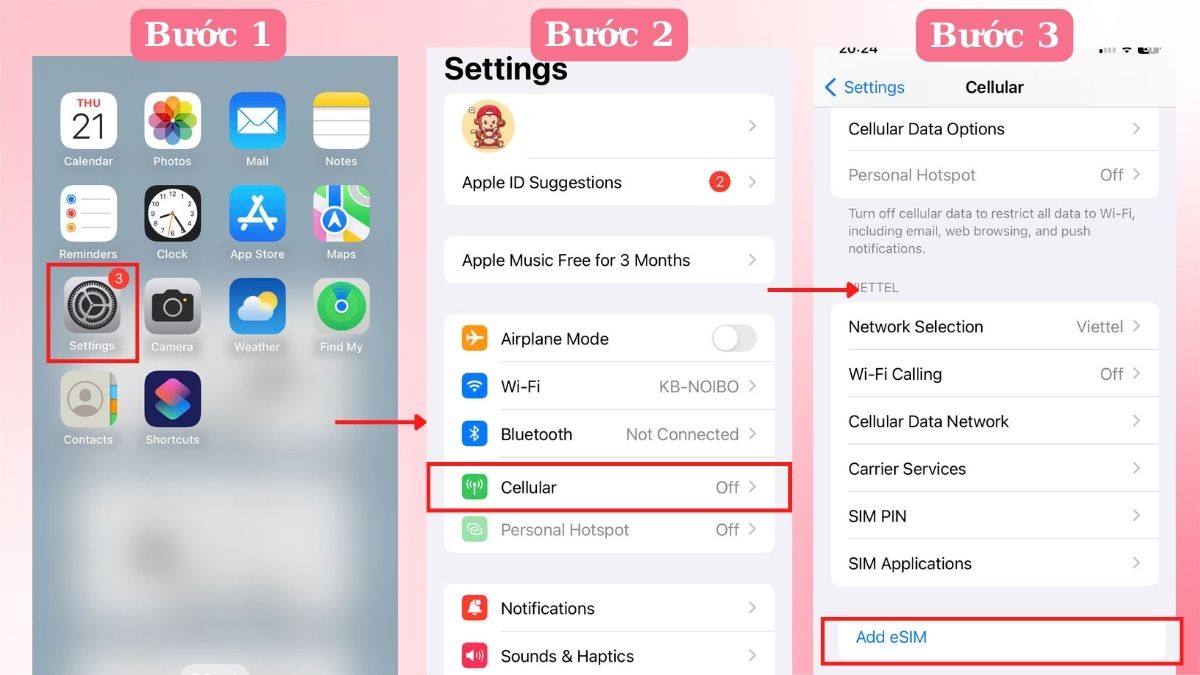
Kiểm tra trên khe cắm SIM
Có một cách khác để xác định iPhone 11 có eSIM không chính là kiểm tra khe cắm SIM. Phương pháp này rất hữu ích khi bạn chưa kích hoạt thiết bị hoặc không thể truy cập vào phần cài đặt của iPhone để kiểm tra. Hãy mở khe lắp SIM của điện thoại và kiểm tra như sau:
- Nếu điện thoại của bạn chỉ có một khe SIM thì đây là phiên bản iPhone 11 hỗ trợ 1 eSIM và 1 SIM vật lý.
- Nếu điện thoại có hai khe SIM thì đây là phiên bản iPhone dành riêng cho thị trường Trung Quốc. Chiếc iPhone 11 này chỉ hỗ trợ 2 SIM vật lý mà không có eSIM.

Nếu bạn đang tìm kiếm một chiếc iPhone chất lượng tích hợp công nghệ eSIM hiện đại, CellphoneS là địa chỉ đáng tin cậy dành cho bạn. Với đầy đủ các dòng sản phẩm chính hãng, giá ưu đãi và chính sách bảo hành uy tín, đến với chúng tôi bạn sẽ lựa chọn được cho mình mẫu điện thoại ưng ý nhất.
[Product_Listing categoryid="132" propertyid="" customlink="https://cellphones.com.vn/mobile/apple.html" title="Các dòng iPhone đang được quan tâm nhiều tại CellphoneS"]
Hướng dẫn cách cài đặt eSIM trên iPhone 11
Cài đặt eSIM trên iPhone 11 rất đơn giản, bạn chỉ cần mã QR hoặc thông tin kích hoạt từ nhà mạng. Bạn hoàn toàn có thể thực hiện việc cài đặt và sử dụng eSIM trên iPhone 11 online ngay tại nhà. Ngoài ra, hiện nay các nhà mạng lớn như Viettel và VinaPhone, MobiFone đều hỗ trợ người dùng cài đặt eSIM cho iPhone. Dưới đây là từng bước hướng dẫn cách cài đặt eSIM trên iPhone 11 nhanh chóng:
Bước 1: Truy cập vào ứng dụng Cài đặt (Settings) trên điện thoại.
Bước 2: Vào mục "Di động" (Cellular) hoặc "Dữ liệu di động" (Mobile Data).
Bước 3: Chọn "Thêm gói cước di động" (Add Cellular Plan).
Bước 4: Đọc mã QR do nhà mạng cung cấp hoặc nhập thông tin thủ công nếu không có mã QR. Sau khi hoàn tất, eSIM sẽ được kích hoạt và hiển thị trong danh sách gói cước di động của iPhone.
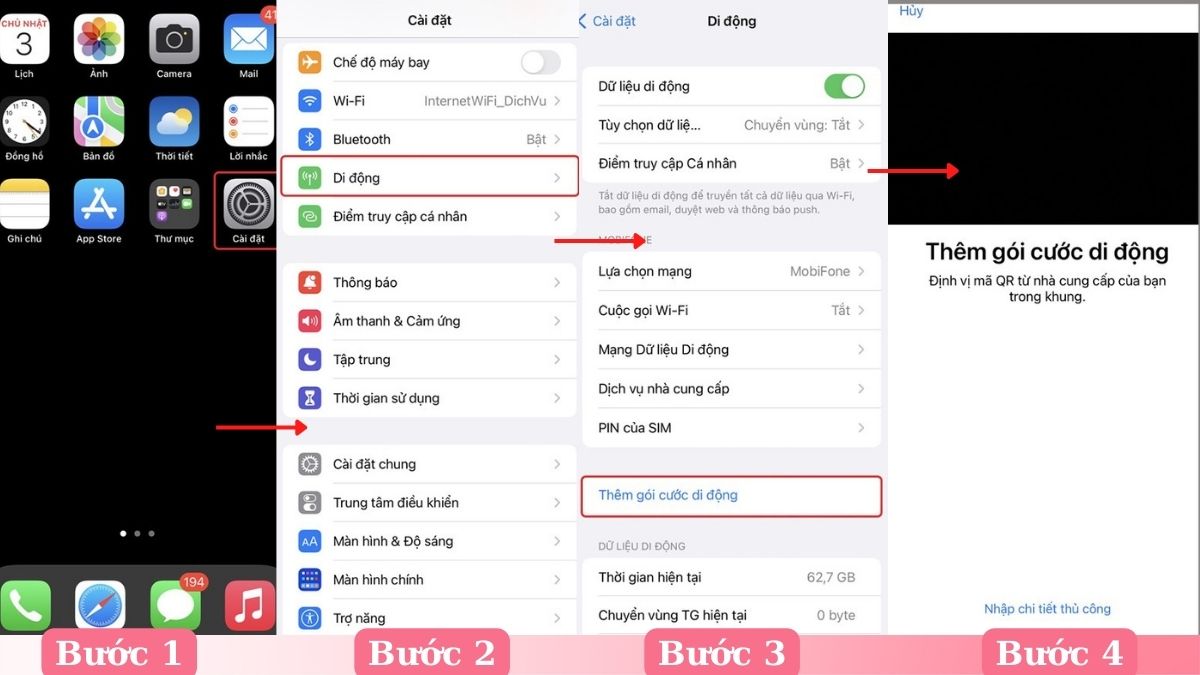
Lưu ý: Bạn có thể liên hệ hoặc đến trực tiếp đến các địa chỉ hỗ trợ của nhà mạng nếu có những lỗi trong quá trình cài đặt eSIM trên iPhone 11.
Hướng dẫn sử dụng eSIM trên iPhone 11
Sau khi cài đặt eSIM trên iPhone 11, việc biết cách sử dụng tính năng này sẽ giúp bạn tận dụng triệt để ưu điểm khi sở hữu hai số điện thoại trên một thiết bị. Cùng Sforum khám phá các tính năng và cách sử dụng sử dụng eSIM trên iPhone 11.
Chuyển đổi giữa eSIM và nano-SIM
Với iPhone 11 có eSIM bạn không cần suy nghĩ nên sử dụng giữa eSIM hay SIM vật lý bởi chúng có thể linh hoạt chuyển đổi. Để thực hiện, vào mục Cài đặt -> Di động -> Gói cước di động. Bạn tiếp tục lựa gói cước mặc định mà mình muốn sử dụng lâu dài. Việc chuyển đổi eSIM trên iPhone rất hữu ích khi bạn cần thay đổi số chính hoặc sử dụng số phụ cho công việc và cuộc sống cá nhân.
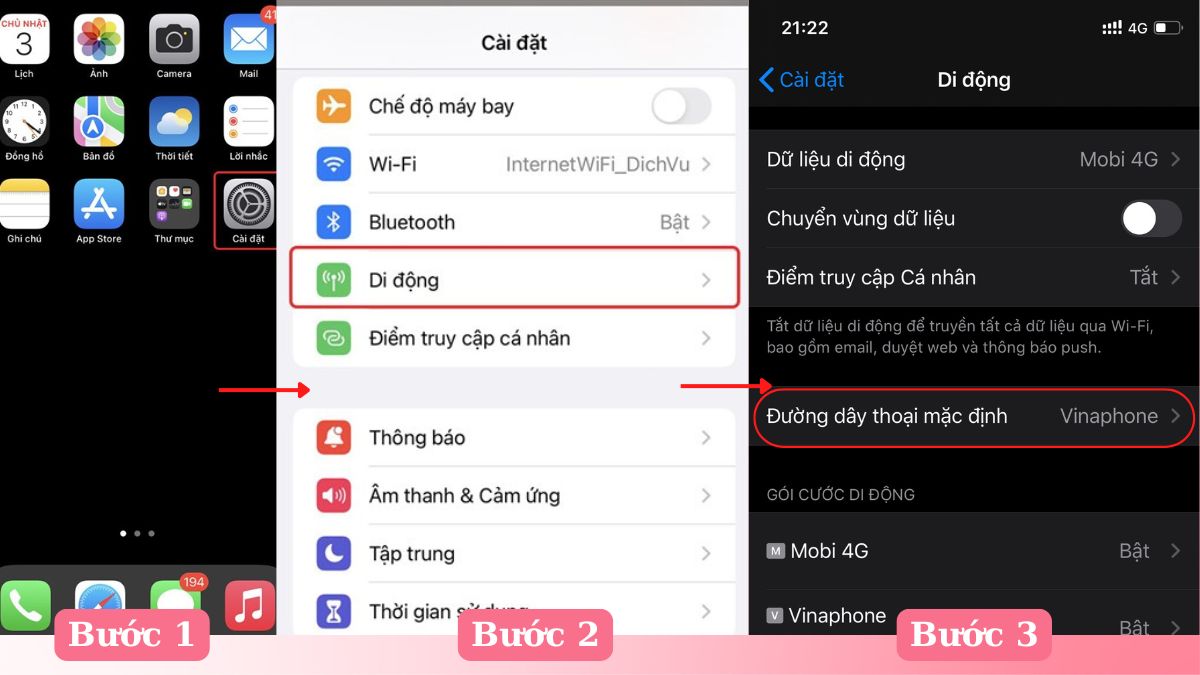
Bật dữ liệu di động eSIM
Để bật dữ liệu di động cho eSIM trên iPhone 11, bạn chỉ cần thực hiện một vài bước đơn giản. Đầu tiên, vào Cài đặt -> Di động -> Gói cước eSIM. Tiếp đến, bạn ấn vào "Sử dụng dữ liệu di động" (Use Cellular Data). Đảm bảo rằng nhà mạng của bạn đã cung cấp đầy đủ dịch vụ eSIM để đảm bảo kết nối ổn định và mượt mà. Việc này sẽ giúp bạn sử dụng mạng di động một cách hiệu quả trên cả hai số điện thoại mà không gặp phải sự cố.
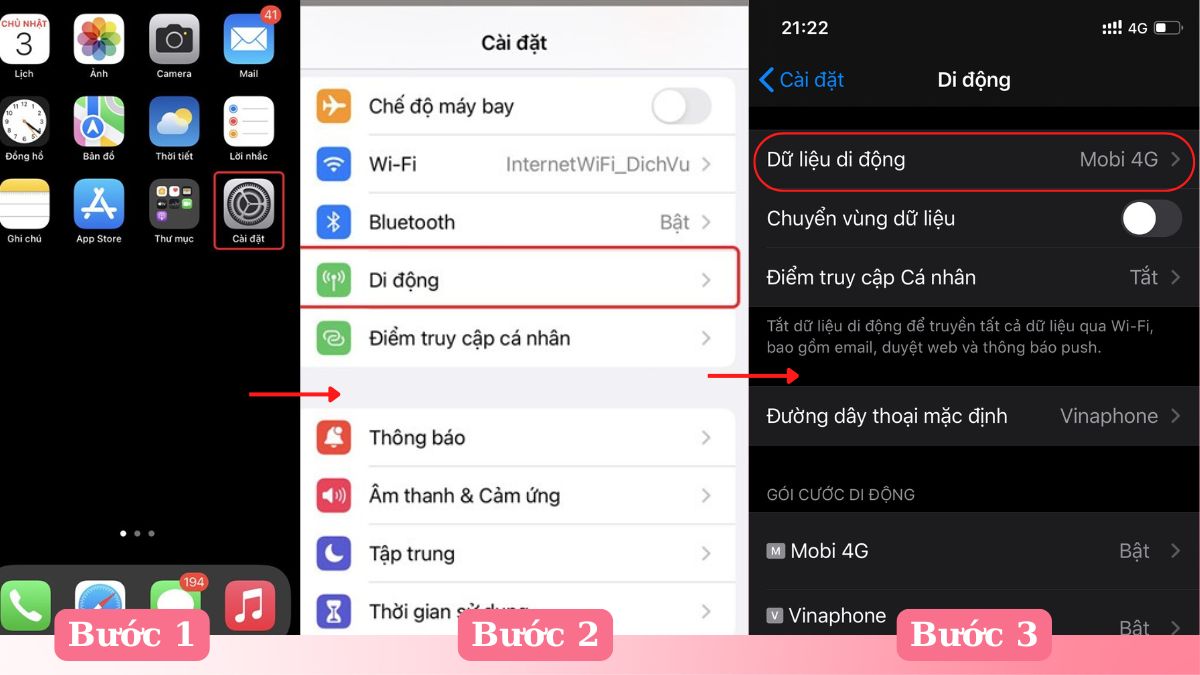
Thực hiện cuộc gọi bằng eSIM
Với điện thoại iPhone 11 có eSIM, việc thực hiện cuộc gọi trở nên cực kỳ tiện lợi. Bạn có thể lựa chọn sử dụng số chính hoặc số phụ trực tiếp từ danh bạ hoặc khi bắt đầu gọi. Chỉ cần nhấn giữ số liên lạc mong muốn, sau đó chọn gói cước eSIM phù hợp để thực hiện cuộc gọi. eSIM trên iPhone 11 tối ưu hóa sự linh hoạt, giúp người dùng dễ dàng quản lý nhiều số điện thoại, phân chia công việc và đời sống cá nhân hiệu quả.
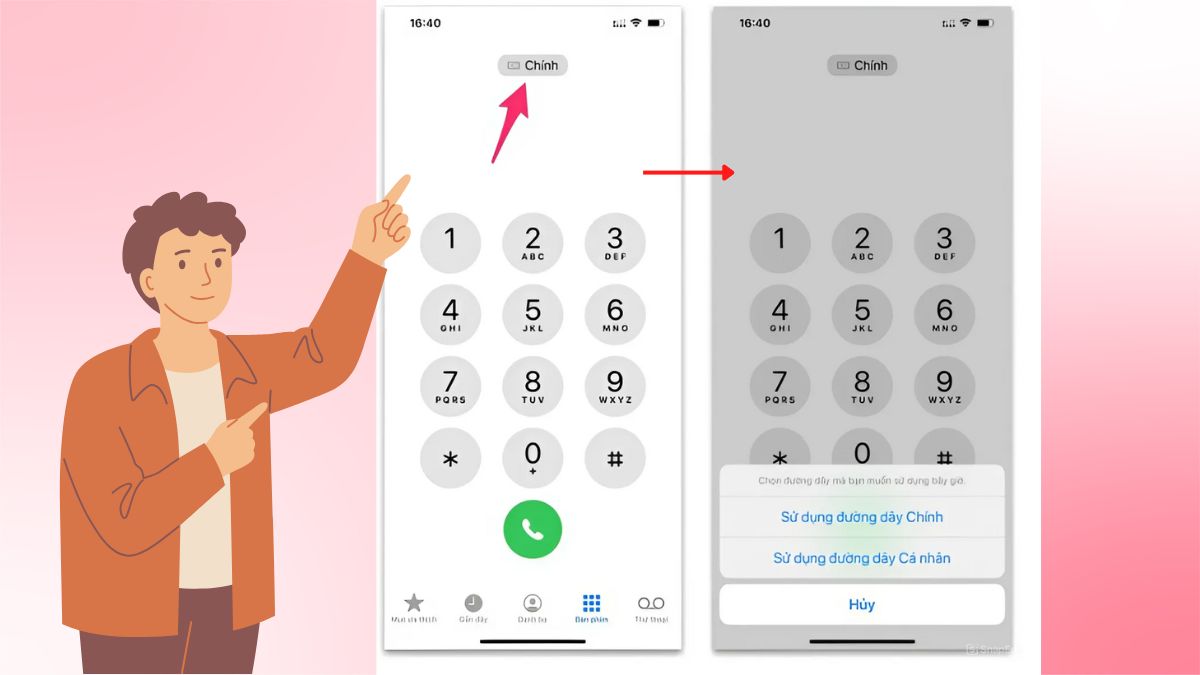
Những lưu ý khi sử dụng iPhone 11 có hỗ trợ eSIM
Dưới đây là một số lưu ý quan trọng khi sử dụng iPhone 11 có tích hợp eSIM để đảm bảo trải nghiệm sử dụng mượt mà và hiệu quả.
- Xác minh hỗ trợ eSIM từ đơn vị cung cấp: Vì không phải đơn vị viễn thông nào cũng hỗ trợ công nghệ này. Do đó, trước khi kích hoạt eSIM trên điện thoại iPhone, hãy xác nhận với nhà mạng của bạn để đảm bảo sự đồng điệu.
- Sao lưu dữ liệu gói cước: Khi chuyển đổi hoặc xóa eSIM trên iPhone 11, bạn cần sao lưu thông tin gói cước để tránh mất dữ liệu quan trọng. Việc này sẽ giúp bạn khôi phục lại thông tin khi cần thiết.
- Cải thiện hiệu suất eSIM bằng cách cập nhật phần mềm: Điều này để thiết bị hoạt động ổn định và tránh lỗi, hãy đảm bảo bạn luôn sử dụng phiên bản iOS mới nhất.
- Kiểm tra chi phí gói cước: Một số nhà mạng có thể áp dụng phí kích hoạt hoặc phí duy trì eSIM. Trước khi sử dụng, hãy kiểm tra kỹ các khoản chi phí này để tránh bất ngờ về giá cả.

Hy vọng bài viết này đã giúp bạn giải quyết được câu hỏi iPhone 11 có hỗ trợ dùng được eSIM không. Mặt khác, bạn cũng đã biết cách kiểm tra iPhone 11 có eSIM không thông qua những hướng dẫn. Hãy ghé qua trang thông tin Sforum để có thêm những thông tin thú vị khác trong công nghệ bạn nha.
Xem thêm bài viết: iOS - Android, Thủ thuật iPhone







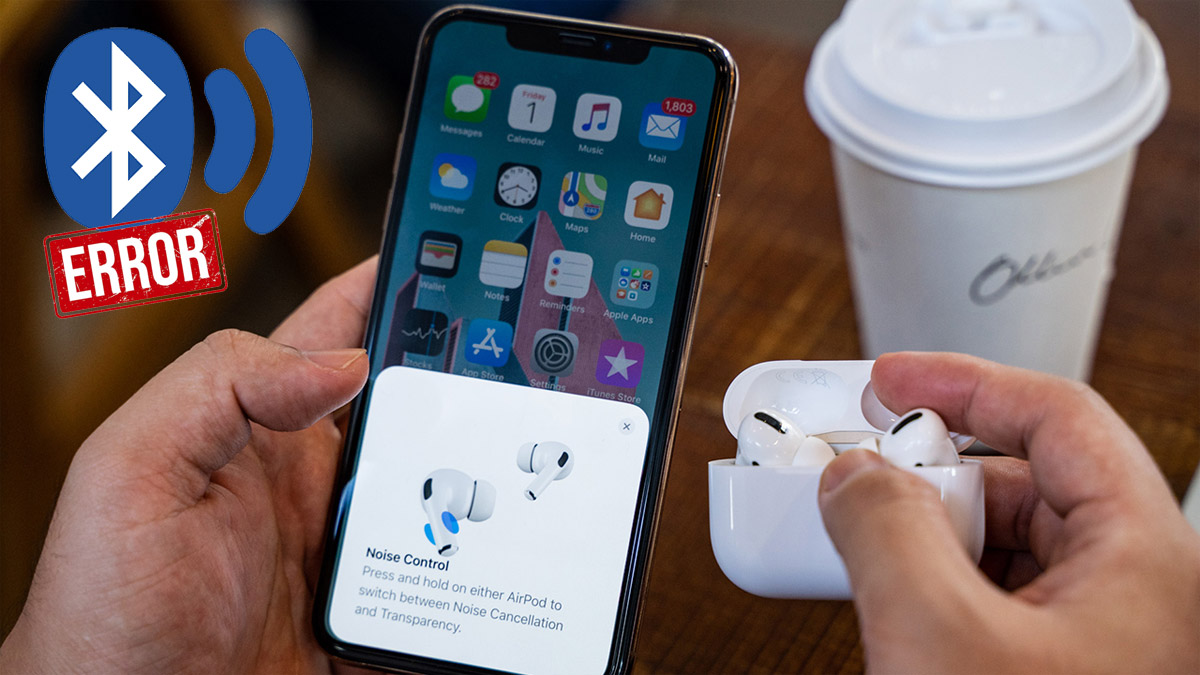
Bình luận (0)